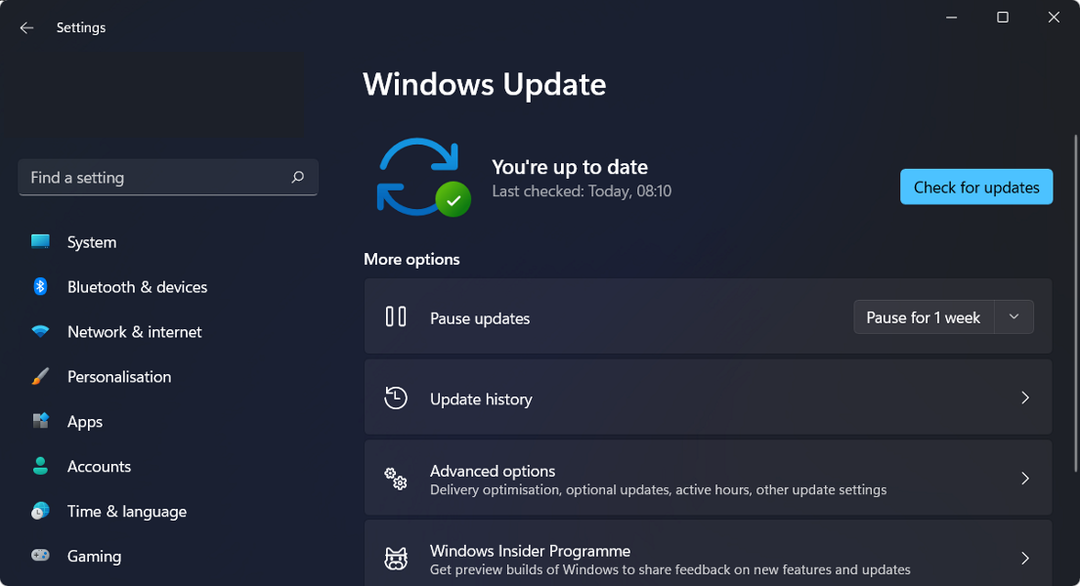- Windows განახლების შეცდომა 0x8007371b აჩერებს Windows 10-ის განახლებების ინსტალაციას.
- პრობლემების აღმოფხვრის სახელმძღვანელო გთავაზობთ დეტალებს ზოგიერთი პოტენციალის შესახებ შეცდომა 0x8007371b აფიქსირებს.
- ასევე შეგიძლიათ იხილოთ რეზოლუციები Windows– ის განახლების სხვა საკითხებზე ჩვენს ვებ – გვერდზე განახლებისა და უსაფრთხოების კერა.
- ჩვენი Windows 10 შეცდომების განყოფილება მოიცავს Windows 10-ის პრობლემების ფართო სპექტრის პრობლემურ სახელმძღვანელოებს.

- ჩამოტვირთეთ Restoro PC Repair Tool მას გააჩნია დაპატენტებული ტექნოლოგიები (პატენტი ხელმისაწვდომია) აქ).
- დააჭირეთ დაიწყეთ სკანირება Windows– ის პრობლემების მოსაძებნად, რომლებიც შეიძლება კომპიუტერის პრობლემებს იწვევს.
- დააჭირეთ შეკეთება ყველა თქვენი კომპიუტერის უსაფრთხოებასა და მუშაობაზე გავლენის მოსაგვარებლად
- Restoro გადმოწერილია 0 მკითხველი ამ თვეში.
Windows- ის განახლების შეცდომა 0x8007371b არის ძველი საკითხი, რომელიც თავიდანვე მოხდა Windows 7-სა და Vista- ზე. ამასთან, მომხმარებლებმა ფორუმებზე გამოაქვეყნეს შეცდომა 0x8007371b Windows 10-ისთვის. 0x8007371b შეცდომის წერილში ნათქვამია, 0x8007371B = ERROR_SXS_TRANSACTION_CLOSURE_INCOMPLETE.
ეს საკითხი ჩნდება მაშინ, როდესაც მომხმარებლები ცდილობენ განაახლონ Windows 10. შედეგად, განახლებები არ დაინსტალირდება. ეს არის რამდენიმე პოტენციური გამოსწორება ვინდოუსის განახლება შეცდომა 0x8007371b.
როგორ შემიძლია შეცვალო შეცდომა 0x8007371b?

რესტორო არის მაღალრეიტინგული სისტემის შენარჩუნება, რომელსაც შეუძლია გადაჭრას Windows Update შეცდომა 0x8007371b.
ეს პროგრამა მოიცავს სისტემის სრულყოფილ სკანერს, რომელსაც შეუძლია გადაჭრას Windows შეცდომების მრავალფეროვნება.
Restoro დაიწყებს კომპიუტერის ექვსი უბნის სკანირებას ავტომატურად გაშვებისთანავე და შემდეგ წარმოგიდგენთ დეტალურ შეჯამებას.
ამის შემდეგ, თქვენ მხოლოდ დააჭირეთ Restoro– ს დაიწყეთ შეკეთება ღილაკი!
Restoro- ს სხვა სასარგებლო თვისებები
- უზრუნველყოფს მავნე პროგრამების დაცვას
- მისი სკანერი მოიცავს რეესტრის სკანირებას
- გთავაზობთ ერთი დაწკაპუნებით გასწორებას Windows– ის გავრცელებული მრავალფეროვანი პრობლემებისათვის
- იყენებს ონლაინ მონაცემთა ბაზას, რომელიც მოიცავს 25 მილიონზე მეტ განახლებულ Microsoft ფაილს
- თან ახლავს უზარმაზარი 60 დღიანი დაბრუნების გარანტია

რესტორო
მარტივად მოაგვარეთ 0x8007371b Windows შეცდომა ამ პროგრამული უზრუნველყოფის გამოყენებით დღეს!
ეწვიეთ ვებგვერდს
გამოიყენეთ Windows Update
- გაუშვით Windows Update პრობლემების გადაჭრა
- გახსენით საძიებო ველი, დააჭირეთ ღილაკს აკრიფეთ აქ taskbar- ის საძიებლად ღილაკი
- შეიყვანეთ საკვანძო სიტყვა პრობლემების მოგვარება საძიებო პროგრამაში.
- დააჭირეთ პრობლემების მოგვარება პარამეტრების ჩანართის გასახსნელად.

- დააჭირეთ დამატებითი პრობლემების მოსაგვარებლად პირდაპირ ქვემოთ ნაჩვენები ფანჯრის გასახსნელად.
- აირჩიეთ ვინდოუსის განახლება პრობლემების გადასაჭრელად ჩამოთვლილი.
- დააჭირეთ გაუშვით პრობლემების მოსაგვარებელი პროგრამა Windows Update პრობლემების გადასაჭრელად გახსნისთვის.

- შემდეგ გაიარეთ და გამოიყენეთ პრობლემების მოგვარების შემოთავაზებული გამოსწორებები.
2. აწარმოეთ გამოსახულების და მომსახურებების სკანირება
- განლაგების სურათისა და მომსახურების მენეჯმენტის სკანირების გასაშვებად დააჭირეთ Windows key + S საძიებო ნიშნულის კლავიატურის მალსახმობას.
- ტიპი სმდ Windows 10-ის საძიებო ველში.
- დააჭირეთ მარჯვენა ღილაკს ბრძანების სტრიქონზე და აირჩიეთ Ადმინისტრატორის სახელით გაშვება ამაღლებული CP ფანჯრის გასახსნელად.
- პირველი, აკრიფეთ ეს ბრძანება და დააჭირეთ Enter:
Dism / online / cleanup-image / ScanHealth
- სკანირების შემდეგ, შეიყვანეთ ამ განლაგების სურათის ბრძანება:
Dism / ონლაინ / გასუფთავება-გამოსახულება / CheckHealth - დაბოლოს, ჩაწერეთ ეს ბრძანება და დააჭირეთ ღილაკს Enter:
დაიშალა ინტერნეტი / გასუფთავება-სურათი / RestoreHealth
3. სისტემის ფაილების სკანირება
- გახსენით ამაღლებული ბრძანების სტრიქონი წინა რეზოლუციის ერთიდან მე -3 ნაბიჯებისთვის აღწერილი ფანჯარა.
- შეიყვანეთ სისტემის ფაილის შემოწმება ბრძანება მოთხოვნის ფანჯარაში:
sfc / scannow
- დააჭირეთ ღილაკს Enter, რათა შეასრულოთ SFC ბრძანება.
- დაველოდოთ სკანირების დასრულებას და აჩვენებს სკანირების შედეგს.
- თუ სკანირების შედეგზე ნათქვამია, რომ Windows Resource Protection– მა გაასწორა დაზიანებული ფაილები, გადატვირთეთ ლეპტოპი ან დესკტოპი
4. გაასუფთავეთ Windows Update- ის ქეშის საქაღალდე
- მარჯვენა ღილაკით დააჭირეთ თქვენს ღილაკს დაწყება ღილაკს და აირჩიეთგაიქეცი.
- სერვისების ფანჯრის გასახსნელად, შეიყვანეთ მომსახურება Run- ის ტექსტში და დააჭირეთ ღილაკს კარგი.
- ასარჩევად დააწკაპუნეთ მარჯვენა ღილაკით Windows Update სერვისზე გაჩერდი.

- შემდეგ გახსენით File Explorer Windows გასაღებით + E კლავიატურის მალსახმობით.
- შეიყვანეთ ეს ბილიკი ფაილის ზოლის ზოლში:
% windir% \ SoftwareDistribution \ DataStore - დააჭირეთ Ctrl + A ღილაკს საქაღალდის ყველა შინაარსის ასარჩევად.
- აირჩიეთ მთავარი ჩანართი

- დააჭირეთ ღილაკს წაშლა ღილაკი
- კვლავ გახსენით სერვისების ფანჯარა.
- მარჯვენა ღილაკით დააჭირეთ Windows Update- ს და აირჩიეთ დაწყება რომ დაიწყოს სერვისი.
5. მესამე მხარის ანტივირუსული პროგრამის დეინსტალაცია
- გახსენით Run- ის ფანჯარა.
- შედი appwiz.cpl გაუშვით და დააჭირეთ კარგი პროგრამებისა და ფუნქციების აპლეტის გასახსნელად.

- აირჩიეთ თქვენი ჩამოთვლილი ანტივირუსული პროგრამა.
- დააჭირეთ ღილაკს წაშალეთ თქვენი ანტივირუსული პროგრამის ვარიანტი.
- დააჭირეთ დიახ პროგრამული უზრუნველყოფის დეინსტალაციის შემდგომი დადასტურების უზრუნველსაყოფად.
Შენიშვნა: ზოგიერთ ანტივირუსულ საშუალებას აქვს საკუთარი მოცილების საშუალებები. წაშალეთ თქვენი ანტივირუსული პროგრამა მისი ოფიციალური მოცილების საშუალებით, თუ მას აქვს.
ზემოხსენებულმა რეზოლუციებმა შეიძლება დაასწოროს Windows Update შეცდომა 0x8007371b ზოგიერთი მომხმარებლისთვის, მაგრამ ყველას გარანტირებული არ აქვს საკითხის მოგვარება.
თუ ზემოხსენებული შეკეთებები არ არის საკმარისი, უკიდურეს საშუალებად განიხილეთ Windows 10-ის ინსტალაციის მეთოდით ხელახლა ინსტალაცია.
 კიდევ გაქვთ პრობლემები?შეასწორეთ ისინი ამ საშუალებით:
კიდევ გაქვთ პრობლემები?შეასწორეთ ისინი ამ საშუალებით:
- ჩამოტვირთეთ ეს PC სარემონტო ინსტრუმენტი TrustPilot.com– ზე შესანიშნავია (ჩამოტვირთვა იწყება ამ გვერდზე).
- დააჭირეთ დაიწყეთ სკანირება Windows– ის პრობლემების მოსაძებნად, რომლებიც შეიძლება კომპიუტერის პრობლემებს იწვევს.
- დააჭირეთ შეკეთება ყველა დაპატენტებულ ტექნოლოგიებთან დაკავშირებული პრობლემების გადასაჭრელად (ექსკლუზიური ფასდაკლება ჩვენი მკითხველებისთვის).
Restoro გადმოწერილია 0 მკითხველი ამ თვეში.
![Windows განახლების შეცდომა 80072EFE Server 2012 r2 [სრული გამოსწორება]](/f/67838b430e041ac5281e0eed596a9246.jpg?width=300&height=460)
![[მოგვარებულია] Windows განახლება: რაღაც შეფერხდა. მოგვიანებით სცადეთ პარამეტრების ხელახლა გახსნა](/f/4361b369ff79c00410d3f6c549c068aa.jpg?width=300&height=460)